Windows 操作系统 Shadowsocks 客户端配置教程
Shadowsocks 客户端下载地址:点击后下载zip 安装包(windows后缀的版本Shadowsocks-4.1.9.2-windows.zip)
本文详细介绍 Shadowsocks Windows 客户端的配置过程,希望能对使用 Shadowsocks/SS 方式科学上网的网友有帮助。
1. 安装客户端
找到下载的安装程序,找一个合适的目录解压(不建议放在 C 盘的“Program Files”目录,会有权限问题),不要在压缩包里双击 exe 文件直接运行!
2. 运行 Shadowsocks 客户端
双击文件夹内的“Shadowsocks.exe”文件运行程序,程序启动后会跳出配置框:
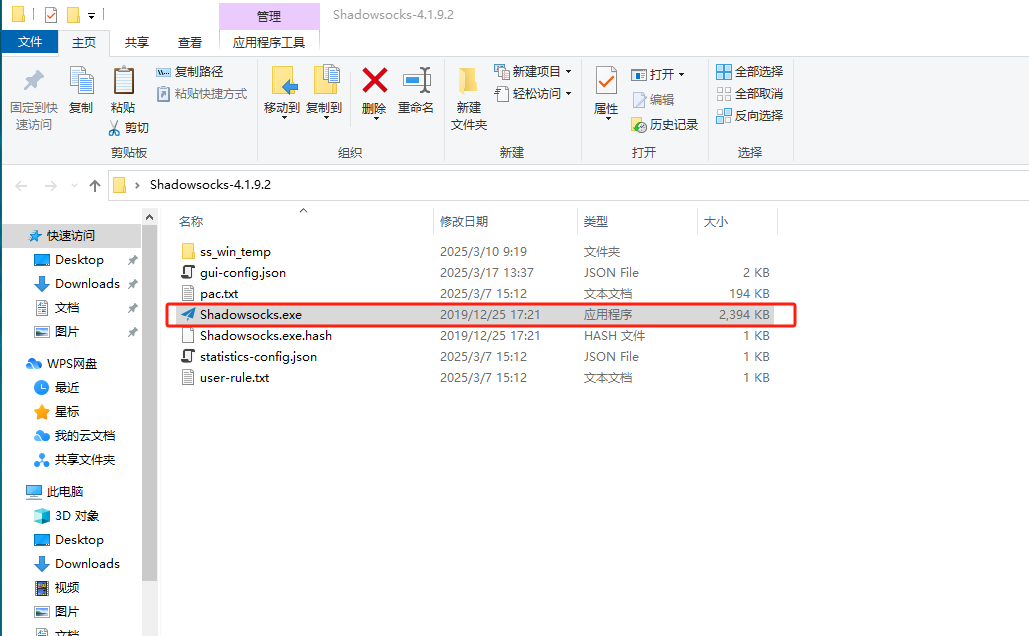
如果双击程序没有反应,托盘(托盘就是桌面右下角,显示时间输入法那块)里也没有小飞机的图标,请先更新系统并安装 .NET Framework 4.7.2 和 Microsoft Visual C++ 2015 Redistributable (x86)。
3. 配置服务器信息(步骤3和步骤4选一个即可!)
依次输入“服务器地址”(域名或者 IP)、服务器端口(只能是数字)、密码(建议勾选“显示密码”,方便查看密码有没有输入错误)和选择加密方式(这些信息可以在个人中心查找到)。插件程序和插件选项请根据服务端的信息添加,如果没有请留空。备注取一个好听的名字,例如“ss 香港”,也可以不取名字。如果有多个服务器,可以按左侧的“添加”按钮继续添加,添加完毕点击“确定”:
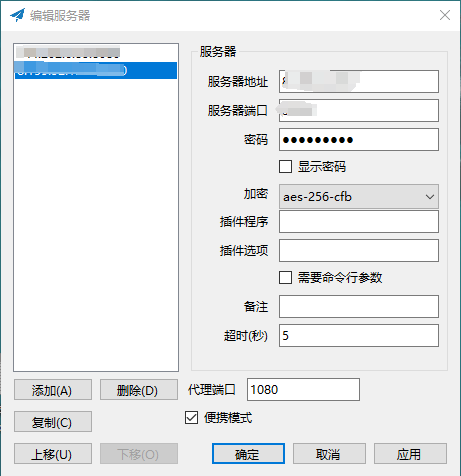
4. 导入服务器配置(步骤3和步骤4选一个即可!)
步骤3和步骤4选一个即可!
除了手动输入,也可以通过URL导入服务器。先复制个人中心 SS 链接(以 ss:// 开头的一串字符),右键托盘的小飞机图标,选择“服务器” -> 然后点击“从剪切板导入 URL”导入服务器配置: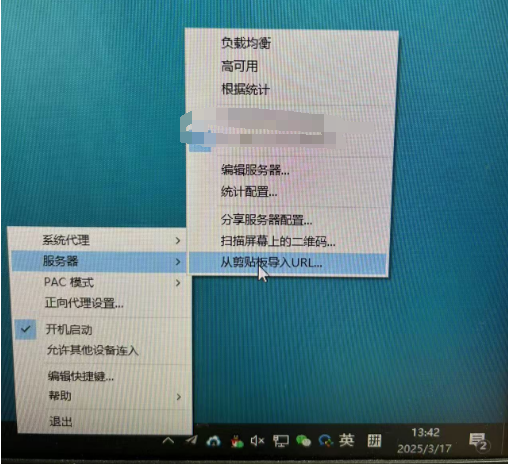
5. 选择系统代理模式
托盘里找到小飞机的图标,鼠标移到“系统代理”选择模式,建议为“全局模式”(PAC 模式只有国外网站才走代理,但是由于需要判断是不是国外网站会导致变卡;全局模式所有网站都走代理,访问国外网站很快,但是访问国内网站会变卡):
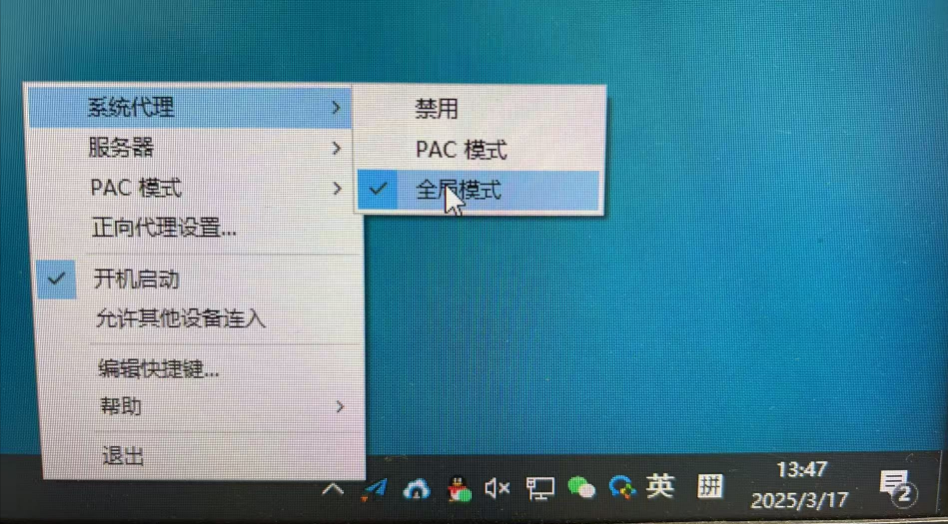
6. 分享服务器(可忽略)
接着鼠标移到“服务器”一栏选择服务器。如果只配置了一个服务器,默认被选中;如果有多个,可以根据需求选其中一个或者选负载均衡、高可用和根据统计。添加和修改服务器信息可点击“编辑服务器”,会出现第三步中的配置框。此外你也可以点击分享服务器配置得到服务器二维码:
7. 更新 PAC 文件(可忽略)
找到 PAC,点击“从 GFWList 更新本地 PAC”(如果更新出现错误,一般是服务端或者网络有问题,请先检查上面的信息是否有错误,服务端程序是否正常运行)。也可以点击“编辑本地 PAC 文件”查看和编辑文件内容(更新 PAC 后绝大部分情况都不需要):
8. 开机启动(可忽略)
如果经常上外网,建议勾选“开机启动”。服务器信息填写没错误并且网络通畅的话,经过上述配置应该可以上 Google、YouTube 等网站了。